로지텍 마우스나 키보드를 사용하고 있다면 DPI조절이나 매크로설정으로 로지텍 제품을 더 활용할 수 있게 도와주는 G허브 프로그램을 사용할 수 있습니다.
하지만 인터넷에 로지텍G허브를 검색해 보면 무한로딩이나 실행이 되지 않는 현상에 대한 문제와 해결방법들이 다양하게 나와있습니다. 그만큼 로지텍 G허브 프로그램이 불안정한 거 같은데 이런 상황에서 어떻게 해결할 수 있는지 제 경험을 바탕으로 알려드리겠습니다.
로지텍 G허브 설치

아직 로지텍G허브를 사용해 보기 전이라면 로지텍 G허브의 공식사이트에서 자신에게맞는 운영체재를 선택하여 설치할 수 있습니다.
그리고 로지텍 G허브의 구성파일중 일부가 손상되거나 누락되어 정상적으로 실행되지 않는경우가 있기때문에 삭제후 공식사이트에서 재설치를 권해드립니나.
첫 번째 해결방법

저는 평소 G허브를 실행시킬 때 작업표시줄에 있는 바로가기 아이콘을 클릭하여 실행하였습니다.
바로가기 아이콘이 아닌 로지텍이 설치된 경로로 이동하여 'C:\Program Files\LGHUB' lghub.exe를 실행해 주세요.
설치된 경로에서 직접 실행하니깐 이전에는 무한로딩이 걸리거나 실행되지 않는 현상이 있었는데 정상적으로 프로그램이 열리게 되었습니다.
두 번째 해결방법

키보드의 윈도우 키 + R 키를 누르게 되면 실행창이 열리게 됩니다.
'control'을 입력하여 클래식 제어판을 열어줍니다.
제어판에서 '국가 또는 지역'을 검색한 다음 클릭합니다.
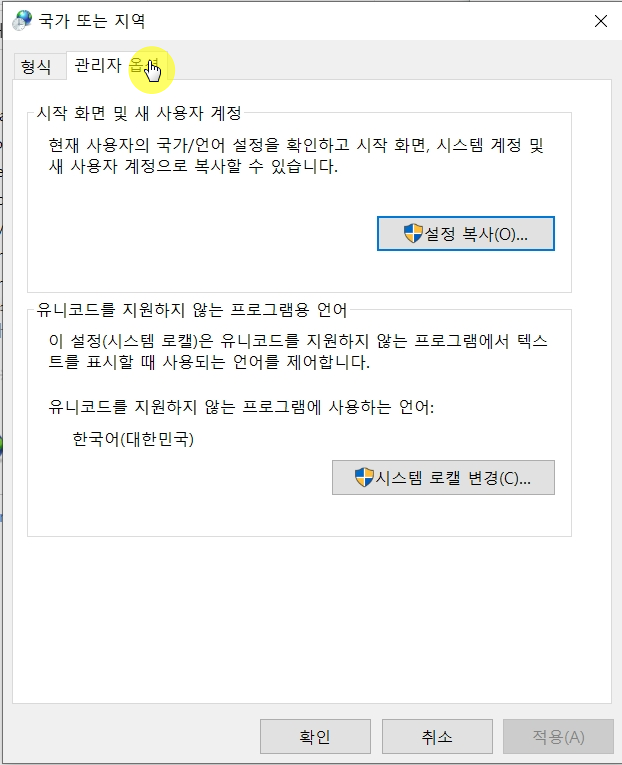
국가 또는 지역 창에서 '관리자 옵션'을 클릭한뒤 시스템 로캘 변경(C)... 를 클릭합니다.
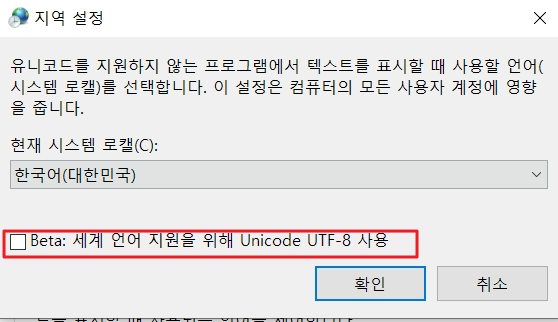
지역 설정창이 열리게 되는데 체크박스에 체크를 해제한 뒤 확인 버튼을 눌러주고 pc를 재부팅한 뒤 다시 한번 실행여부를 점검해주세요.
세 번째 방법
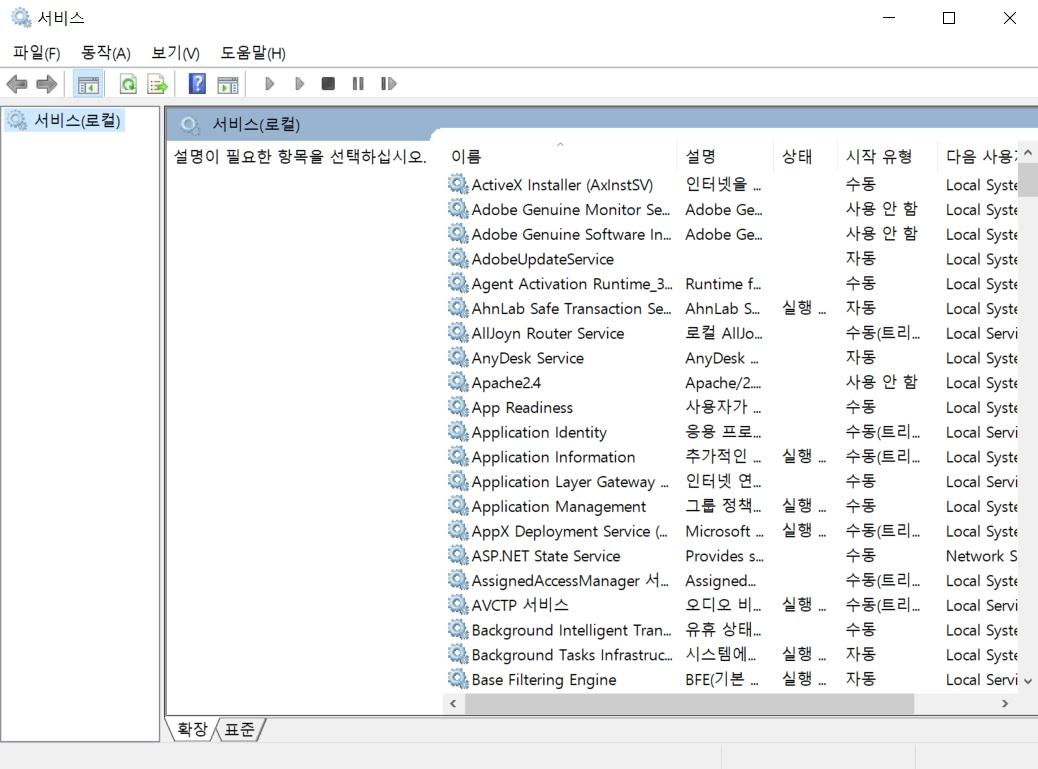
windows 키를 누른 뒤 '서비스'를 검색한 뒤 실행합니다. 사진과 같은 창이 열리면 됩니다.

LGHUB Updater Service를 찾아준 뒤 더블클릭합니다.
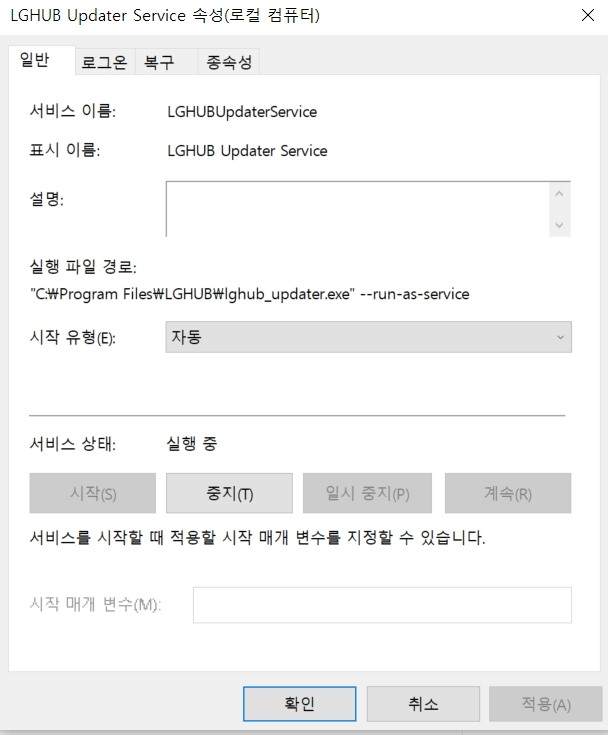
서비스의 속성창이 열리게 되면 시작 유형(E)은 자동으로 설정하고 하단에 중지(T) 버튼을 누른 뒤 서비스가 종료되면 다시 시작(S) 버튼을 눌러 서비스를 다시 시작해 줍니다.
이후에 문제가 해결됐는지 로지텍 G허브 프로그램을 다시 시작하여 확인해 주세요.

